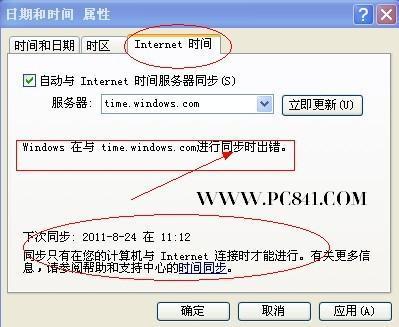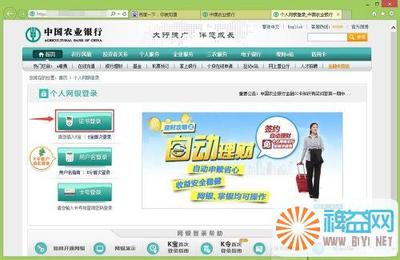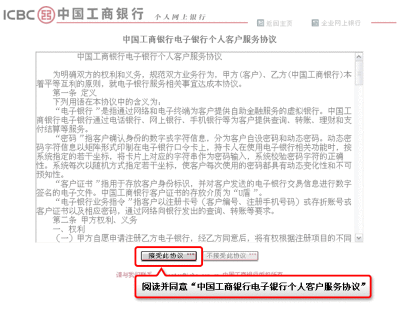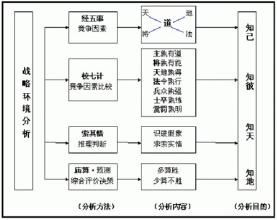excel的页面布局设置主要用于打印中,主要包括纸张方向,纸张大小,页边距等的设置。下面让小编为你带来excel2010 页面布局的设置方法。
excel2010页面布局设置:1.纸型设置
点击【页面布局】→【纸张大小】;在弹出的下拉菜单中有多种纸张类型可以选择,小编一般选择A4,因为办公室的打印机一般都能打印A4的纸张。
2.在【页面布局】→【纸张大小】中选择【其他纸张大小】;可以在弹出的【页面布局】对话框中设置特定的纸张尺寸。
3.纸张方向
纸张方向有【纵向】和【横向】两种可以选择;如下图所示,第一张是【纸张方向】选择【纵向】是的打印预览效果,第二张是选择【横向】时的打印预览效果。
4.页边距
点击【页面布局】→【页边距】;在页边距中可以选择【普通】、【宽】、【窄】;还可以选择【上次的自定义设置】;如果这些都不是你想要的还可以选择【自定义边距】
5. 选择【自定义边距】可以在弹出的【页面布局】对话框中对纸张的上下左右的边距进行自定义设置。
6.页眉页脚设置
点击【插入】→【页眉页脚】即可进行页眉页脚的编辑与输入。
7.点击【页面布局】中【页面设置】组右下角的小箭头可以弹出页面布局对话框,在对话框中选择【页眉页脚】即可直观的对页眉页脚进行设置。
关于excel2010页面布局的相关文章推荐:
1.excel页面布局设置背景图片
2.excel2010页面怎么设置
3.excel2010页面属性设置的方法
 爱华网
爱华网